超望遠なので扱いづらい。
最近はほとんど月を撮るだけになってる。
その月を撮るのも楽じゃない。

超望遠なので扱いづらい。
最近はほとんど月を撮るだけになってる。
その月を撮るのも楽じゃない。
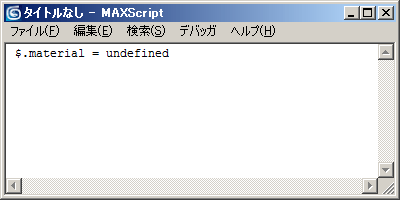
選択したオブジェクトからマテリアルを外す方法。
スクリプトを使う。
↑のスクリプトを実行。
これで選択したオブジェクトのマテリアルが未定義になり、
オブジェクトカラーの状態になる。
Zで行こう! オブジェクトからマテリアルを削除する 3dsmax2011
↑ver2010まではこんな方法もあったらしい。
アクティブタイム セグメントとは、タイムスライダーで移動出来る時間の範囲。
時間設定ダイアログを開かなくても、
アクティブタイム セグメントの範囲を変更する事が出来る。
以下の操作を、トラックバー上で行う事で操作可能。
Ctrl + Alt + マウス右ボタンドラッグ : 時間の終点を変更
Ctrl + Alt + マウス左ボタンドラッグ : 時間の始点を変更
Ctrl + Alt + マウス中ボタンドラッグ : 表示範囲を移動




半年ほど前に、CANON EOS 40Dというデジタル一眼レフカメラを中古で購入。
EOS 40Dは2007年発売の中級機種。
キヤノン、ライブビューが可能な中級デジタル一眼レフ「EOS 40D」 デジカメWATCH
発売当初17万円。今だと中古が2万円程度で買える。

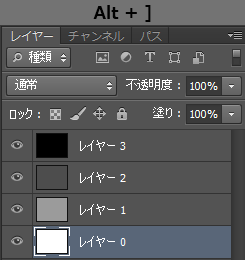
※正確には、Altキーを押しながら、[キーを押す。
もしくは、Altキーを押しながら、]キーを押す。
●アクションを記録する際、
クリックしてレイヤーを選択すると、
クリックしたレイヤーにターゲットが固定されてしまう。
ショートカットキーでレイヤーの選択を変えることで、それが防げる。
●ショートカットキーを使った、レイヤーの選択移動は一周する。
レイヤーの選択が一番下の場合にある状態で、
ひとつ下のレイヤーを選択を行うと、選択が一番上に行く。
レイヤーの選択が一番上の場合にある状態で、
ひとつ上のレイヤーを選択を行うと、選択が一番下に行く。
●複数あるレイヤーに対して、個別にスマートオブジェクトへ変換したいときなどに便利。
一番上のレイヤーを選択して、
スマートオブジェクトに変換→ひとつ下のレイヤーを選択、と記録すれば、
あとはアクション再生を連打するだけでOK
クリックしたら再生、もう一度クリックすると停止、またクリックすると再生。
という、再生と停止を交互に切り替える、トグル動作をするための処理。
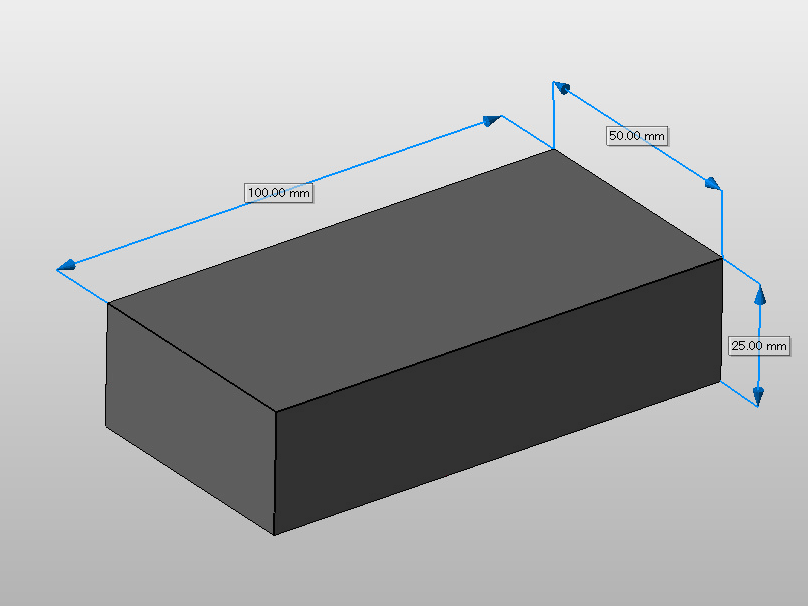
3Dプリントするときに、出力するデータの寸法が分からない場合は、
netfabb Studio Basicというフリーソフトを使うことで、データの寸法を計測できる。
netfabb Studio Basicは計測の他にも、データのエラーチェックや、エラーの修正、縮尺の調整も可能。
このソフトは無料で使うことが出来るけど、ユーザー登録しない場合、起動時に10秒待つ必要がある。
この間購入した人体スキャンデータを、DMMの3Dプリントサービスで立体出力してもらった。
●今回立体出力する際に、利用したサービス↓

DMM 3Dプリント
http://make.dmm.com/
●今回立体出力したデータは、↓の時に購入したもの。
[資料]海外サイトで3Dスキャン人体モデルデータを買ってみた。